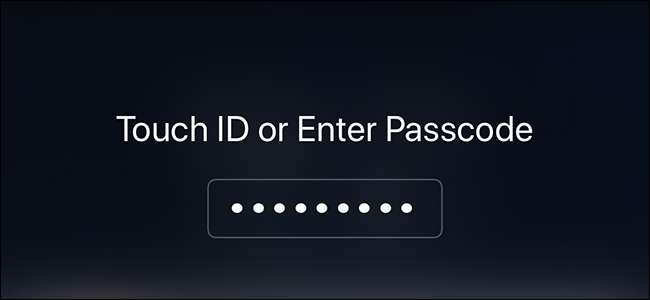
Touch ID og Face ID har gjort oplåsning af iPhones super hurtig og sikker. Det er svært for nogen at falske dit fingeraftryk eller dit ansigt. Lad os nu gøre noget ved de korte adgangskoder.
Sikkerhed er altid en balance mellem faktisk sikkerhed og bekvemmelighed. Før Touch ID brugte de fleste en simpel adgangskode med fire tal (eller gud forbyde, brugte bare strygning for at låse op), fordi de var hurtige til at indtaste og gav en lille smule sikkerhed. Nu bruger de fleste en sekscifret kode, men det er stadig ikke særlig sikkert. Nogen behøver kun at kigge over dig, når du indtaster det en eller to gange for at lære det.
Da Touch ID og Face ID nu er så praktiske, kan du faktisk bruge en mere sikker adgangskode eller endda en adgangssætning uden at generer dig selv for meget. Jeg er så sjældent nødt til at indtaste min iPhones adgangskode, at tabet af bekvemmelighed ved at tage et par sekunder længere at indtaste den en eller to gange om dagen kompenseres for med den ekstra sikkerhed. Sådan gør du det.
Gå til Indstillinger> Touch ID (eller Face ID) og adgangskode. Du skal indtaste din nuværende adgangskode, når du får adgang til denne indstilling.
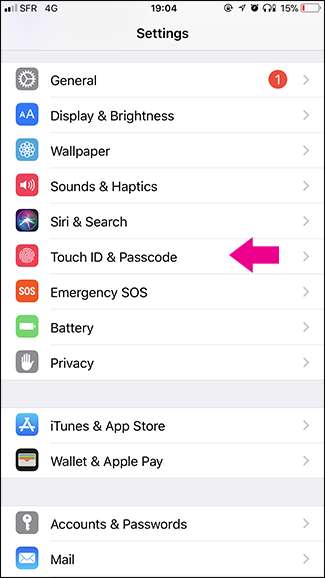
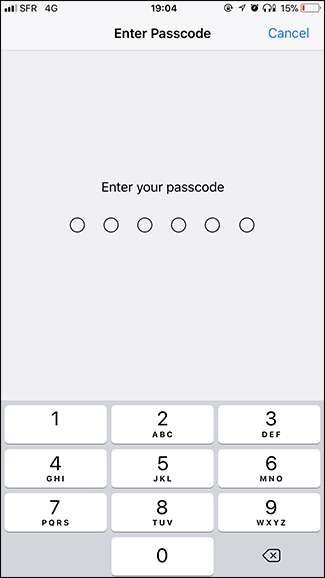
Vælg indstillingen "Skift adgangskode". Du skal indtaste din nuværende adgangskode igen.
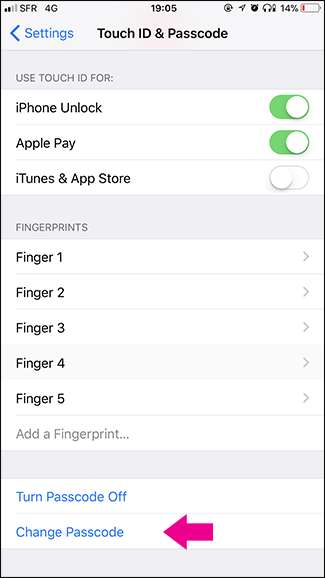
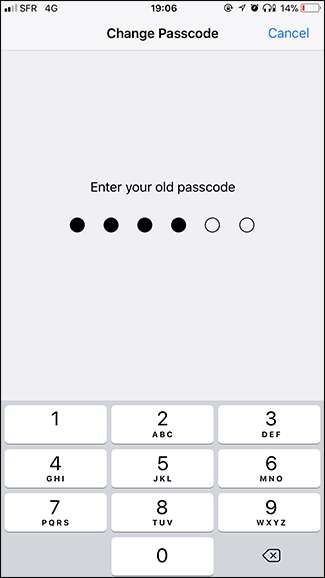
Derefter skal du vælge "Adgangskodeindstillinger" nederst på skærmen i stedet for at indtaste en ny adgangskode med det samme. Her kan du vælge mellem en brugerdefineret alfanumerisk kode (det er en normal adgangskode med bogstaver, tal og symboler til alle, der ikke taler sikkerhed), en brugerdefineret numerisk kode (en kode med tal, der kan have en hvilken som helst længde) og en 4 -Digit Numeric Code (dårlig, vælg ikke denne mulighed).
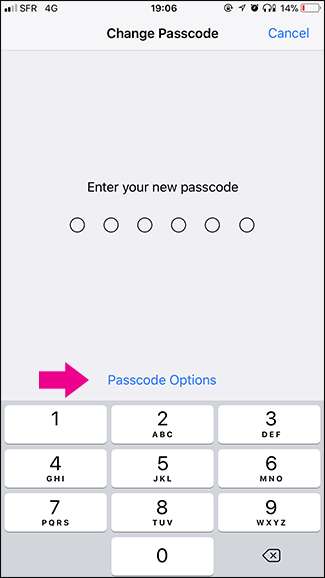
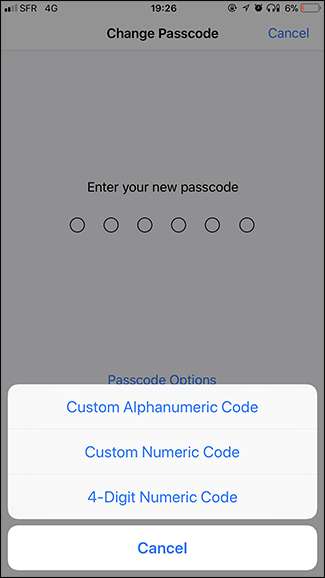
Hvis du vil have bekvemmeligheden ved bare at indtaste tal med numerisk tastatur, skal du vælge Brugerdefineret numerisk kode. Hvis du vil være i stand til at bruge en stærk adgangskode, der kan omfatte ethvert bogstav, tal eller symbol, skal du vælge Brugerdefineret alfanumerisk kode.
Uanset hvilket valg du foretager, skal du indtaste din nye adgangskode og derefter indtaste den igen for at bekræfte.
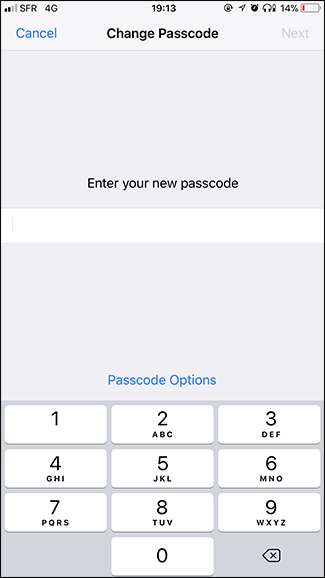
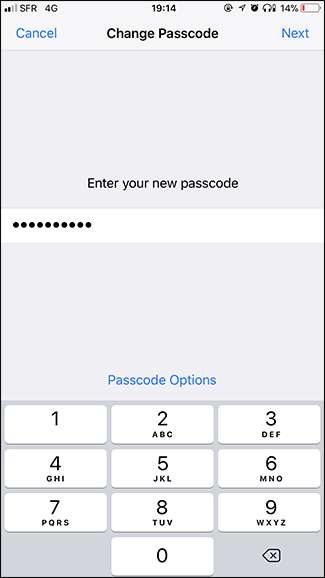
Og bare sådan har du skaffet dig en ny, meget mere sikker adgangskode (eller endda adgangskode) til din iPhone.







